
时间:2020-10-31 18:43:41 来源:www.win10xitong.com 作者:win10
不知道各位网友有没有遇到过Win10怎么在当前目录下快速打开cmd或PowerShell的问题,今天有一位网友说他就遇到了,这个Win10怎么在当前目录下快速打开cmd或PowerShell的问题平时不多见,也许还会难倒一些大神,如果你想靠自己解决Win10怎么在当前目录下快速打开cmd或PowerShell的问题但是又不知道该怎么办,我们可以参考这样的方法:1、在文件目录下,如果需要打开 WindowsPowerShell,可以直接按住shift键,然后在空白处点击右键,打开的菜单项中,选择在此处打开 PowerShell 窗口;2、这样就可以快速打开 Windows PowerShell 命令行窗口了就完美处理了。下面我们用图文来详细的说一下Win10怎么在当前目录下快速打开cmd或PowerShell的完全解决法子。
方法/步骤:
1、在文件目录下,如果需要打开 WindowsPowerShell,可以直接按住shift键,然后在空白处点击右键,打开的菜单项中,选择在此处打开 PowerShell 窗口;
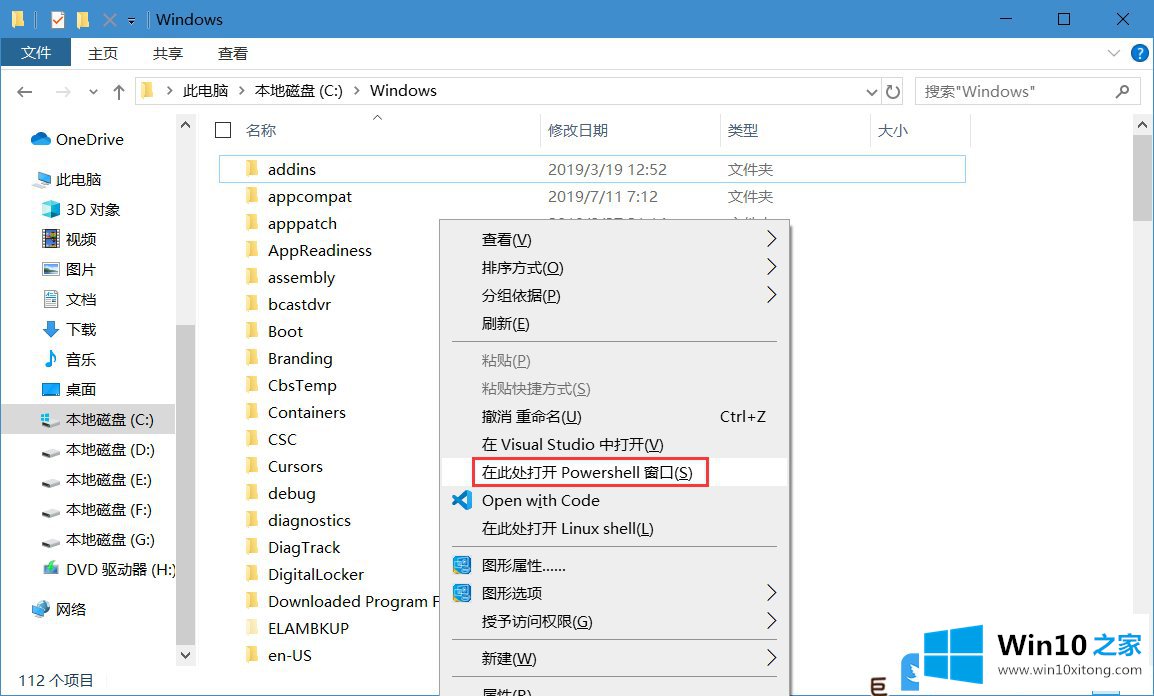
2、这样就可以快速打开 Windows PowerShell 命令行窗口了;
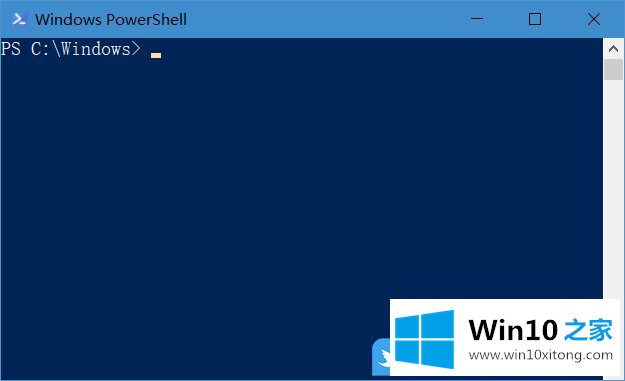
3、另外一种方法是,在地址栏直接输入 cmd 或PowerShell 命令,然后回车,也可以快速打开cmd 或PowerShell 命令;
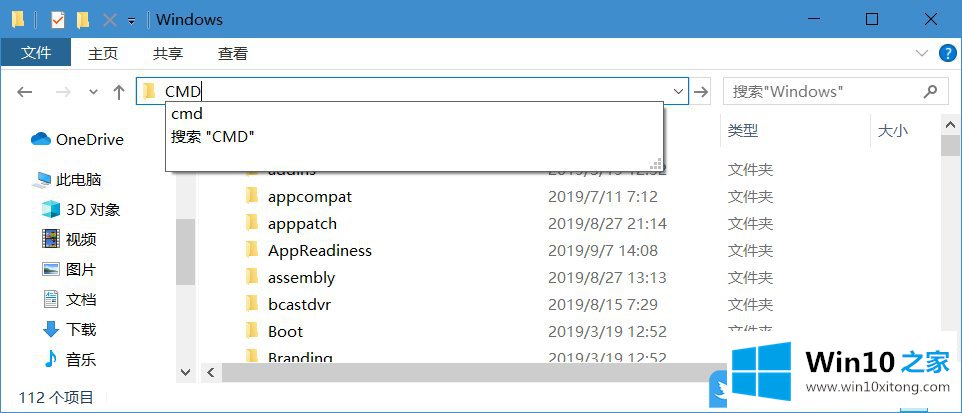
4、这样就可以快速打开 cmd 命令提示符窗口了;
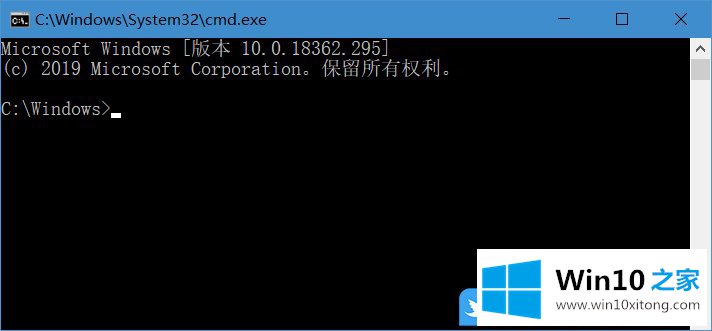
5、虽然现在的命令行内可以直接粘贴路径,但是这两种方法更加便捷,无需粘贴即可直接到达所需地址,还是非常实用的
以上就是Win10怎么在当前目录下快速打开cmd或PowerShell文章。
Win10怎么在当前目录下快速打开cmd或PowerShell的完全解决法子在上面的文章中已经由小编很清楚的讲解了,希望这篇文章对你有所帮助,谢谢大家对本站的支持。